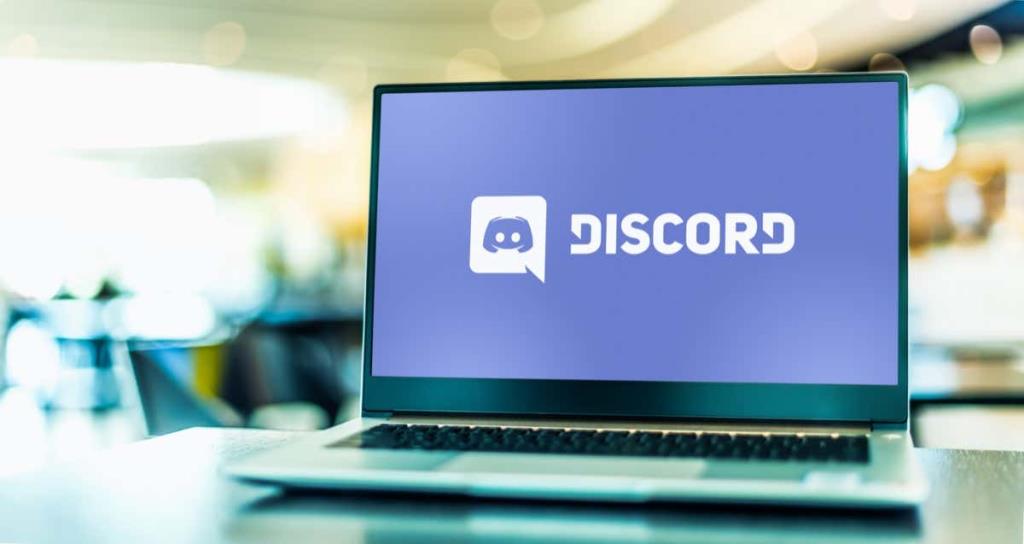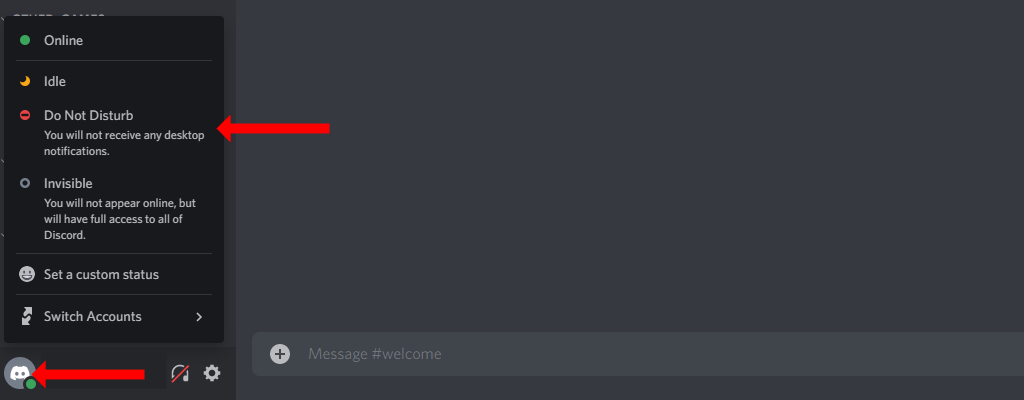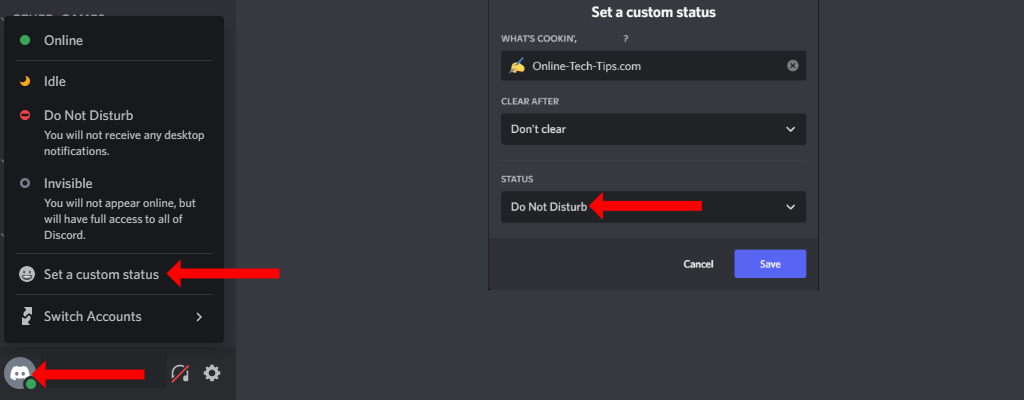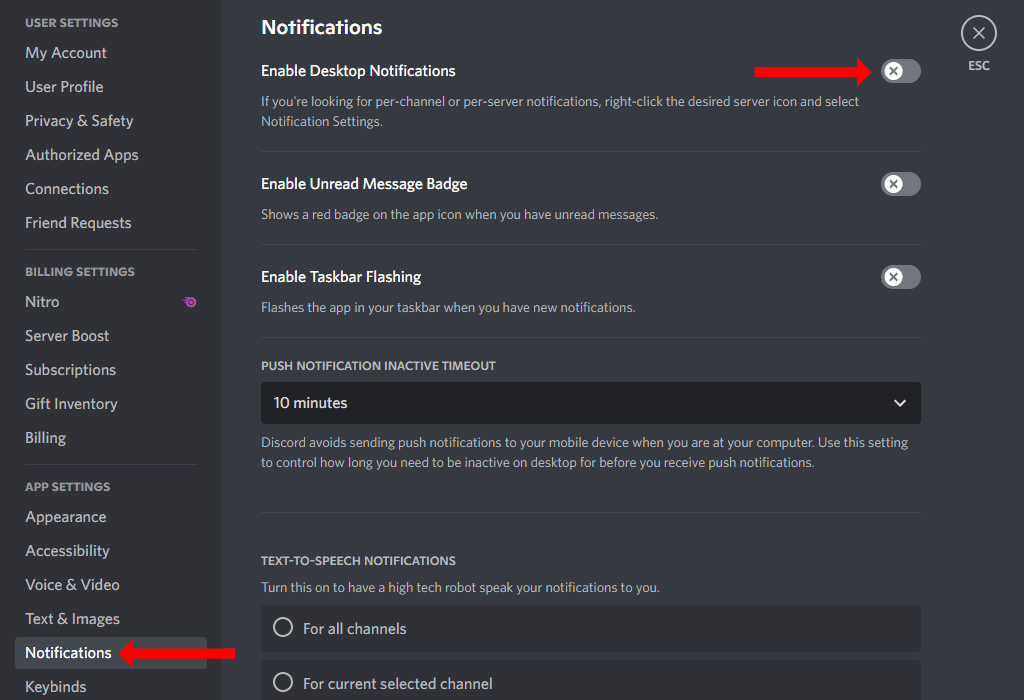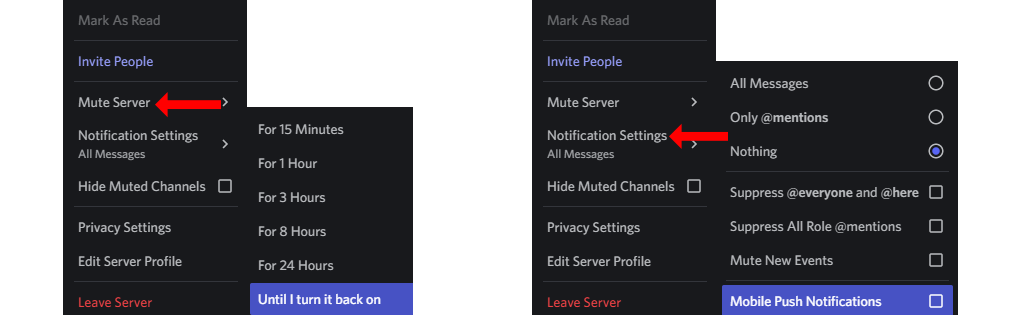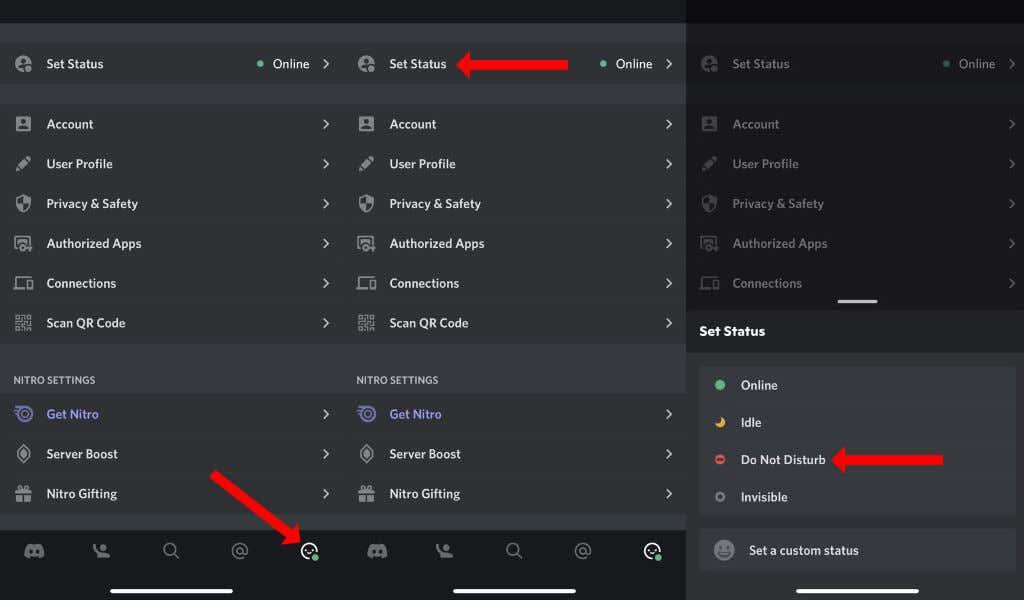Kas te ei tea, kuidas peatada lõputu Discordi märguannete voog? Oleme siin, et aidata. See õpetus näitab, kuidas Discordis režiimi Mitte segada (DND) seadistada ja kasutada.
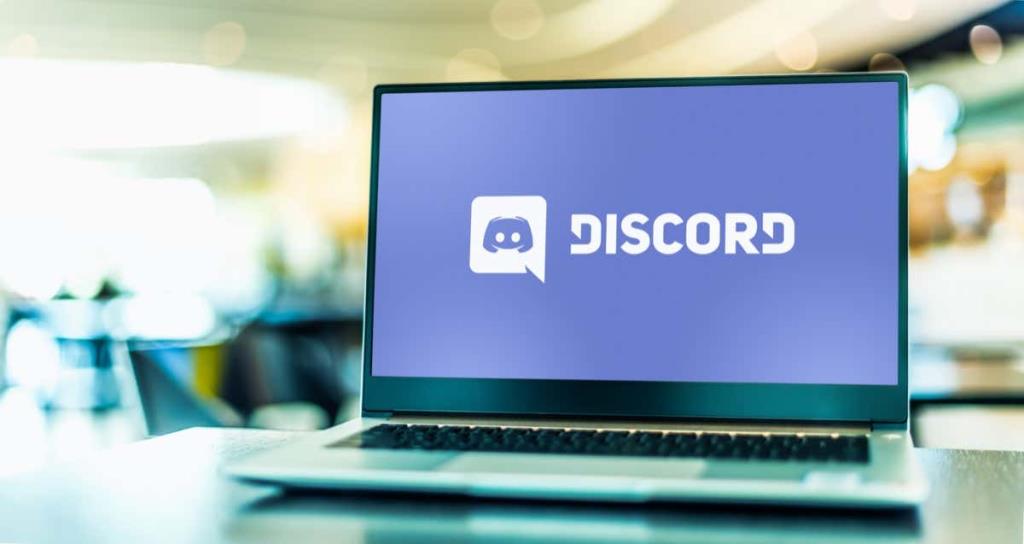
Miks vajate Discordis DND-d?
Discord on rakendus, mis on mõeldud mängijatele mängimise ajal rühmahäälvestluste pidamiseks. Igal Discordi serveril on mitu liiget ja serveris endas palju rühmi. Kui jälgite paljusid erinevaid striimijaid ja videomänge, olete tõenäoliselt ka kõigi nende Discordi serverite liige.
Te mitte ainult ei saa teateid Discordi gruppidelt, vaid saate ka hoiatusi üksikisikute otseste sõnumite ja isegi teenuse robotite pingide kohta. See tähendab, et iga minut võite saada sadu pingisid, mis võib olla väga problemaatiline.
Seetõttu soovite Discordis seadistada DND. Siin on kõik, mida pead teadma Discordis saadavate töölauamärguannete arvu ja ka mobiilis märguannete hulga vähendamise kohta.
Kuidas lubada Discordi töölauarakendustes režiimi Mitte segada
Discordi töölauarakendus on Microsoft Windowsi, Apple'i macOS-i ja Linuxi puhul identne. Näitame teile mitmeid viise, kuidas Discordis teavituste arvu vähendada.
Lihtsaim viis on lubada Discordi rakenduses olek Mitte segada. Avage arvutis Discord ja logige oma kontole sisse. Klõpsake oma profiilipilti Discordi akna vasakus alanurgas oma Discordi konto kasutajanime kõrval.
Vaikimisi on teie Discordi olek kas võrgus (kui olete aktiivne) või jõudeolekus (kui olete mõnda aega rakendusest eemal olnud). Saate siin valida käsu Mitte segada , et vaigistada kõik Discordi töölauamärguanded. Discord vaigistab need märguanded seni, kuni muudate oma olekut käsitsi.
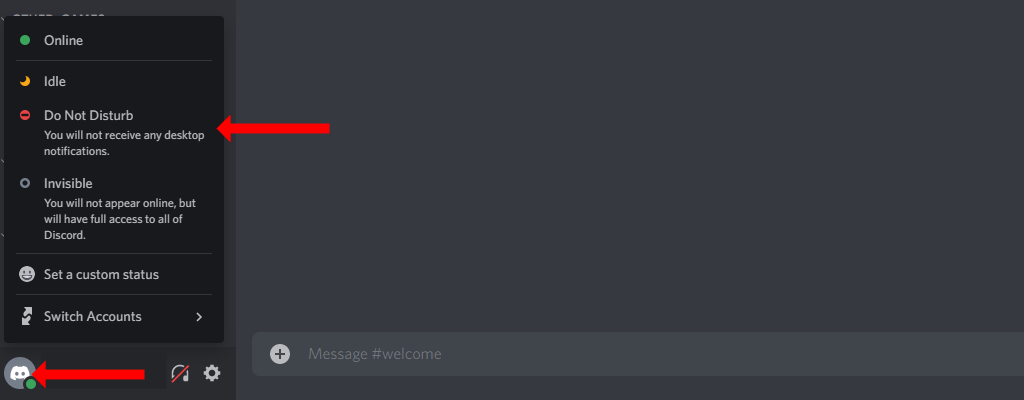
Pange tähele, et nähtamatu või jõudeolekurežiimide valimine ei vaigista Discordi teatisi.
Kui tavaline Do Not Disturb kasutajastaatus on teie jaoks liiga vanilje, saate sellele veidi maitset lisada, määrates Discordis kohandatud oleku. Selleks klõpsake Discordi akna vasakus alanurgas oma profiilipilti. Seejärel valige Määra kohandatud olek .
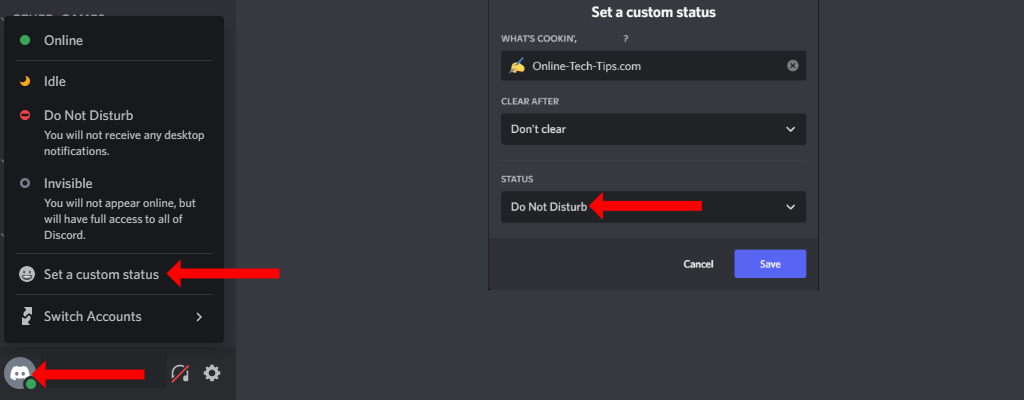
See avab hüpikakna, kus Discord võimaldab teil määrata teie valitud oleku. Valige kahest esimesest valikust, mis teile meeldib, sealhulgas teie valitud emotikon, veidi teksti ja millal soovite kohandatud oleku kustutada. Seejärel valige kolmanda valiku ( Olek ) all rippmenüüst Mitte segada . Kui olete lõpetanud, klõpsake nuppu Salvesta .
Nii saate kasutada Discordi seatud oleku funktsiooni, et luua enda jaoks kohandatud DND olek. Sellel funktsioonil on täpselt sama efekt, mis standardolekul Mitte segada – kõik töölauateatised (sh tekstsõnumid ja kõnekanalid) vaigistatakse rakenduses Discord.
Kui te ei soovi Discordis oma võrguolekut muuta, saate töölaua märguanded siiski kiiresti vaigistada. Selleks klõpsake Discordi akna vasakus alanurgas hammasrattaikooni . See kuvatakse teie kasutajanimest paremal ja avage Discordi seaded.
Valige vasakpoolsel külgribal Teavitused , mis asub rakenduse seadete all. Keela Luba töölaua märguanded . See peatab teie arvutis kõik Discordi märguanded.
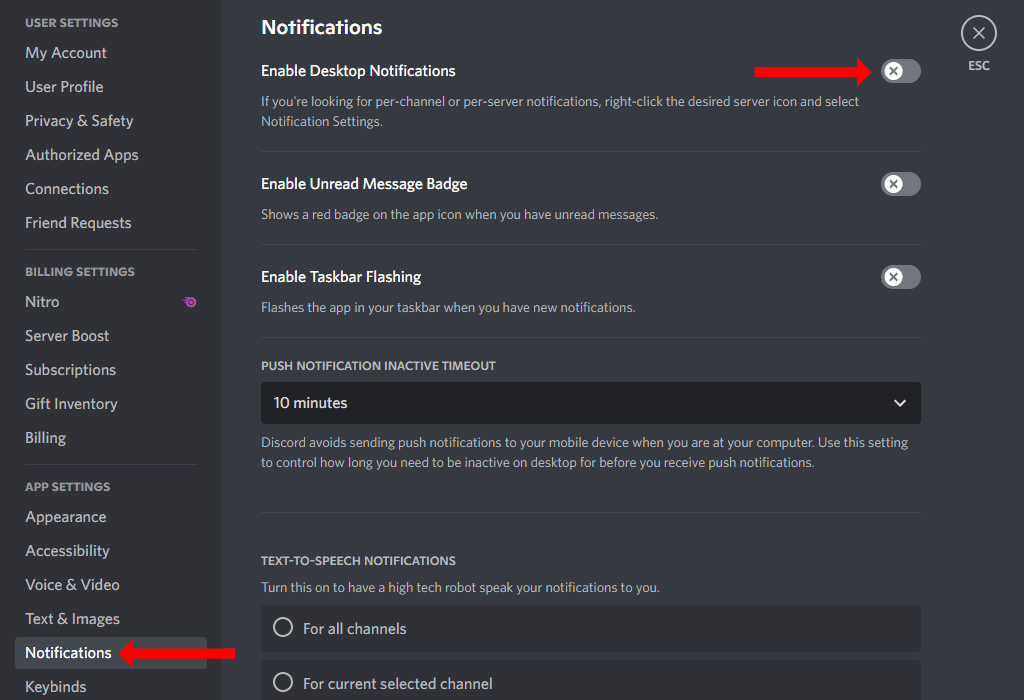
Kuidas lubada režiimi Mitte segada konkreetsete lahkarvamuste serverite jaoks
Kui te ei soovi keelata kõiki töölauateatisi, vaid ainult teatud serverite märguandeid, saate seda lihtsalt teha. Discordi töölauarakendustes paremklõpsake mis tahes serveri ikoonil (näete neid rakenduse vasakpoolsel paanil) ja valige Vaigista server . Järgmisena valige kestus, milleks soovite selle vaigistada, ja Discord peatab kõik selle serveri teatised vastavalt.
Samuti saate sarnaselt muuta iga Discordi serveri teavitusseadeid. Paremklõpsake serveri ikoonil ja valige Teavitusseaded . Siin saate valida, milliseid teatisi soovite saada, ja isegi keelata teatud serverite mobiilimärguanded.
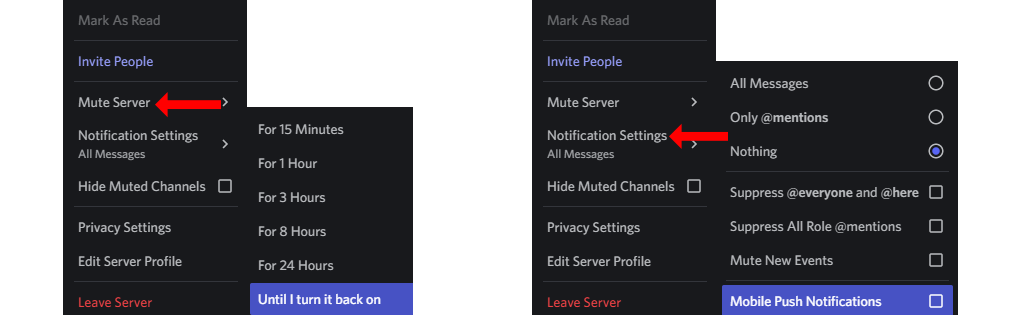
Discordi mobiilirakendustes režiimi Mitte segada lubamine
Kui kasutate Discordi iOS-is või Androidis, saate režiimi Mitte segada hõlpsasti lubada. Avage oma iPhone'is või Android-telefonis Discord. Kui näete tekstisõnumeid, võite serverite ja kanalite loendi kuvamiseks nipsata paremale.
Nüüd puudutage paremas alanurgas profiiliikooni ja seejärel valikut Määra olek . Discordi mobiilis DND lubamiseks valige Ära sega.
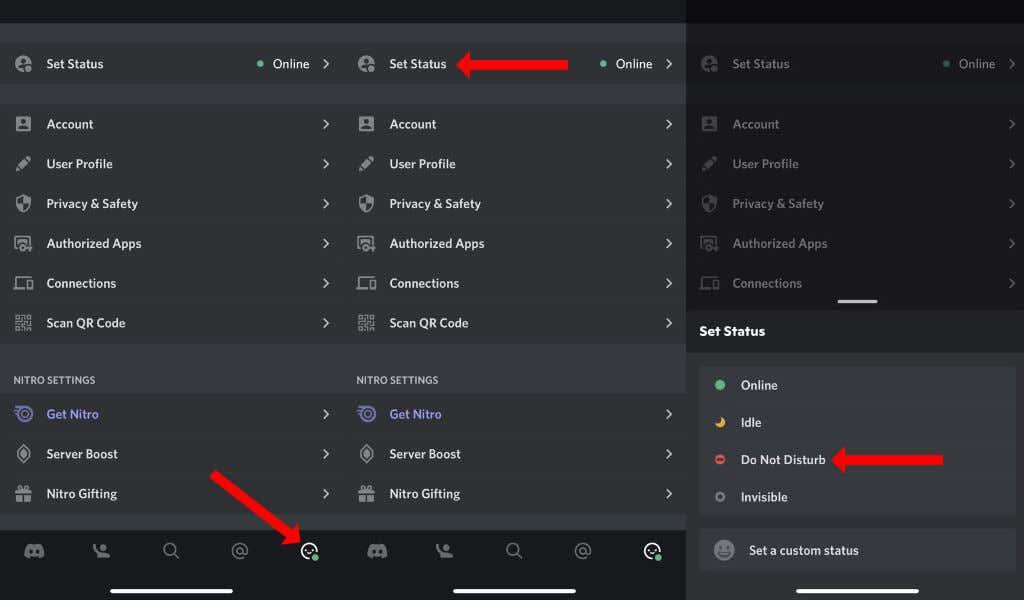
See funktsioon ei tööta Discordi mobiilis nii hästi kui selle töölauarakendustes. Seda seetõttu, et funktsioon Mitte segada on Discordis aktiivne olek. Kui Discord tuvastab, et olete võrguühenduseta, tühistatakse olek Mitte segada ja võite hakata uuesti märguandeid saama.
Selle probleemi vältimiseks on parem serverid vaigistada ja muuta iga serveri teavitusseadeid. iPhone'i ja Androidi jaoks mõeldud Discordis saate seda teha, puudutades ekraani vasakus alanurgas ikooni Discord. See paljastab kõik teie Discordi konto serverid.
Puudutage ja hoidke all mis tahes Discordi serveri ikooni ja valige Teavitused . Saate valida Vaigista [SERVERI NIMI] , et keelata selle serveri märguanded.
Teise võimalusena saate oma nutitelefoni jaoks lubada funktsiooni Mitte segada või Discordi teavitused täielikult keelata. Näiteks saate iPhone'is Discordi märguanded keelata, valides Seaded > Teavitused > Discord . Nüüd lülitage märguannete lubamine välja .
Androidis saate avada Seaded > Rakendused ja märguanded > Kuva kõik rakendused > Discord > Teavitused . Nüüd saate rakenduse märguannete vaigistamiseks keelata kõik Discordi teatised . Väärib märkimist, et need sammud võivad olenevalt teie nutitelefonis kasutatavast Androidi versioonist ja maitsest erineda.
Nautige rahu
Kui vähendate Discordi teavituste ülekoormust, muutub rakendus palju kasulikumaks. Te ei pea tundma end kasutute hoiatuste pärast mäkrana ja saate lõpuks keskenduda rühmadele, kellest kõige rohkem hoolite.
Kui Discordi teavitusprobleemid on lahendatud, peaksite kontrollima, kuidas luua kohandatud Discordi olek YouTube'i, Twitchi ja muudega . Ärge unustage ka Discordi mängusisesest ülekattest maksimumi võtta .